Срещането на ERROR_USER_APC във вашата система Windows може да бъде разочароващо, тъй като обикновено показва проблем с извикване на асинхронна процедура (APC).
Тази основна функция на Windows може да работи неправилно поради няколко проблема, често произтичащи от конфликти на драйвери, повредени системни файлове или несъвместими приложения.
За щастие можете да разрешите тази грешка, като следвате поредица от лесни стъпки за отстраняване на неизправности.
Най-доброто ръководство за разрешаване на ERROR_USER_APC в Windows
1. Актуализирайте своя графичен драйвер
- Стартирайте Device Manager , като го потърсите в менюто „Старт“.
- Разгънете секцията Display adapters .

- Щракнете с десния бутон върху вашата графична карта (като NVIDIA, AMD или Intel) и изберете Актуализиране на драйвера .
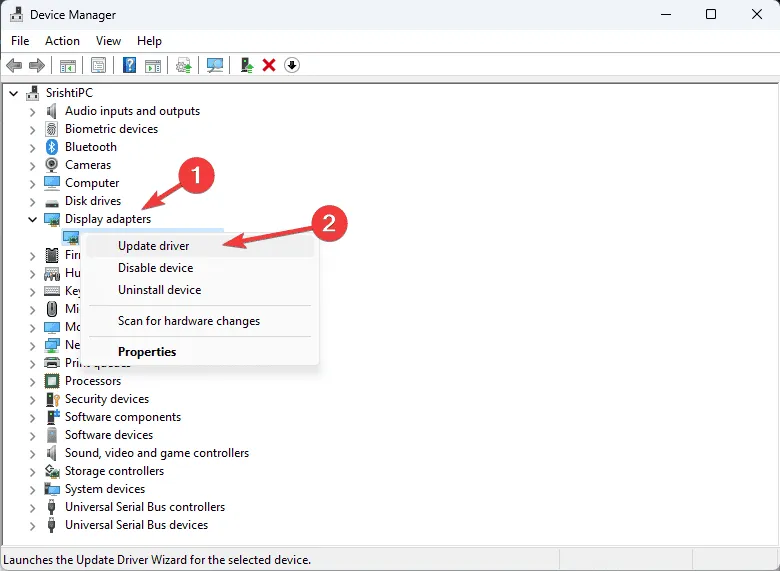
- Изберете Търсене автоматично за актуализиран софтуер на драйвера .
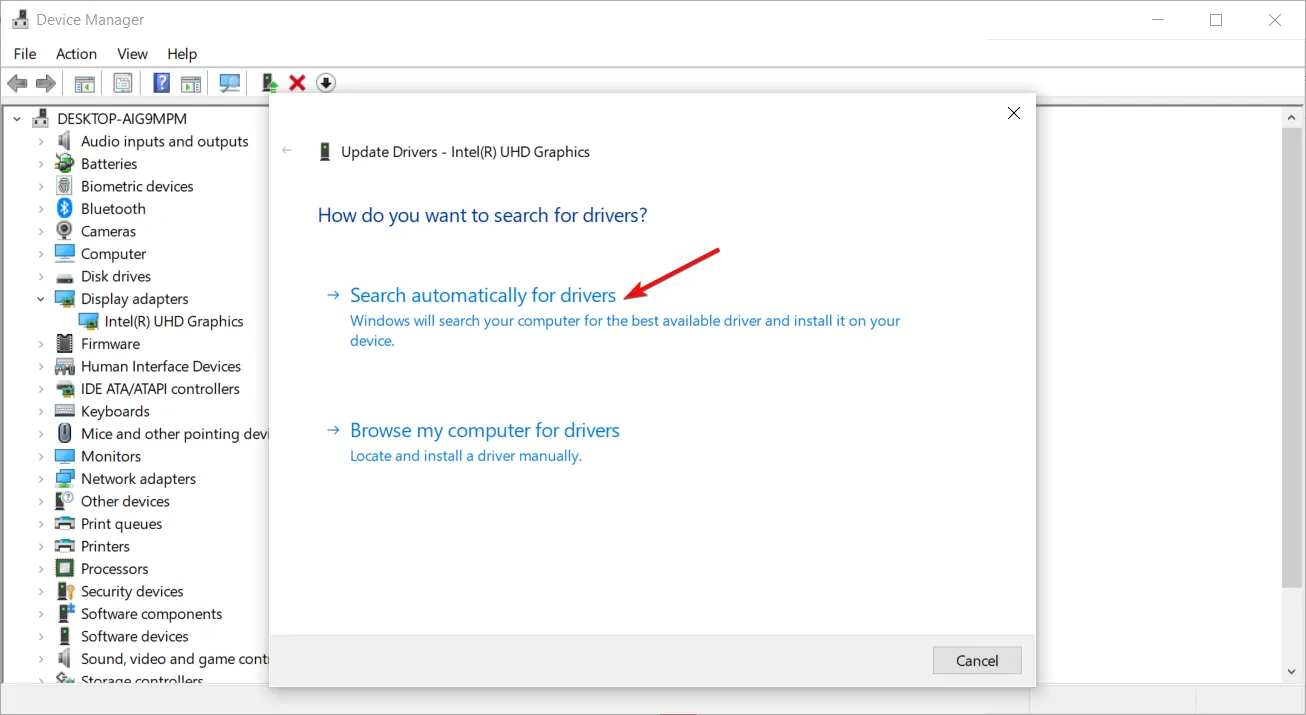
- Позволете на Windows да търси най-новия драйвер и да го инсталира, ако бъде намерена актуализация.
Остарелите графични драйвери често са основната причина за ERROR_USER_APC. Освен използването на Device Manager, можете да изтеглите най-новите драйвери директно от уебсайта на производителя или да използвате инструменти за актуализиране на драйвери на трети страни за автоматизирани решения.
2. Изпълнете SFC и DISM сканирания
- Въведете CMD в лентата за търсене и изберете Изпълни като администратор за командния ред.
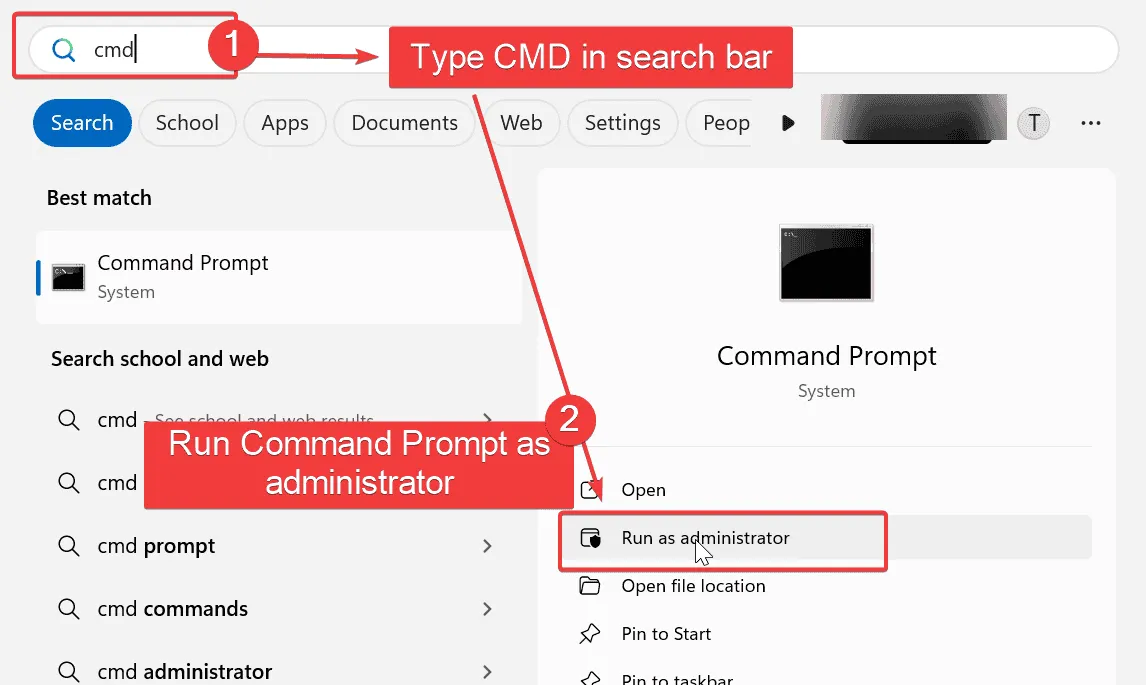
- Въведете командата sfc /scannow и натиснете Enter .
- Позволете на системата да сканира и поправи всички повредени файлове .
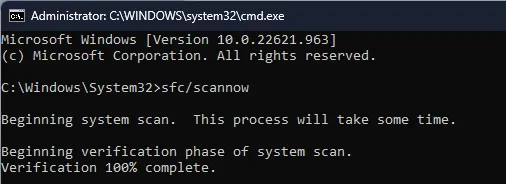
- Въведете DISM /Online /Cleanup-Image /RestoreHealth и натиснете Enter .
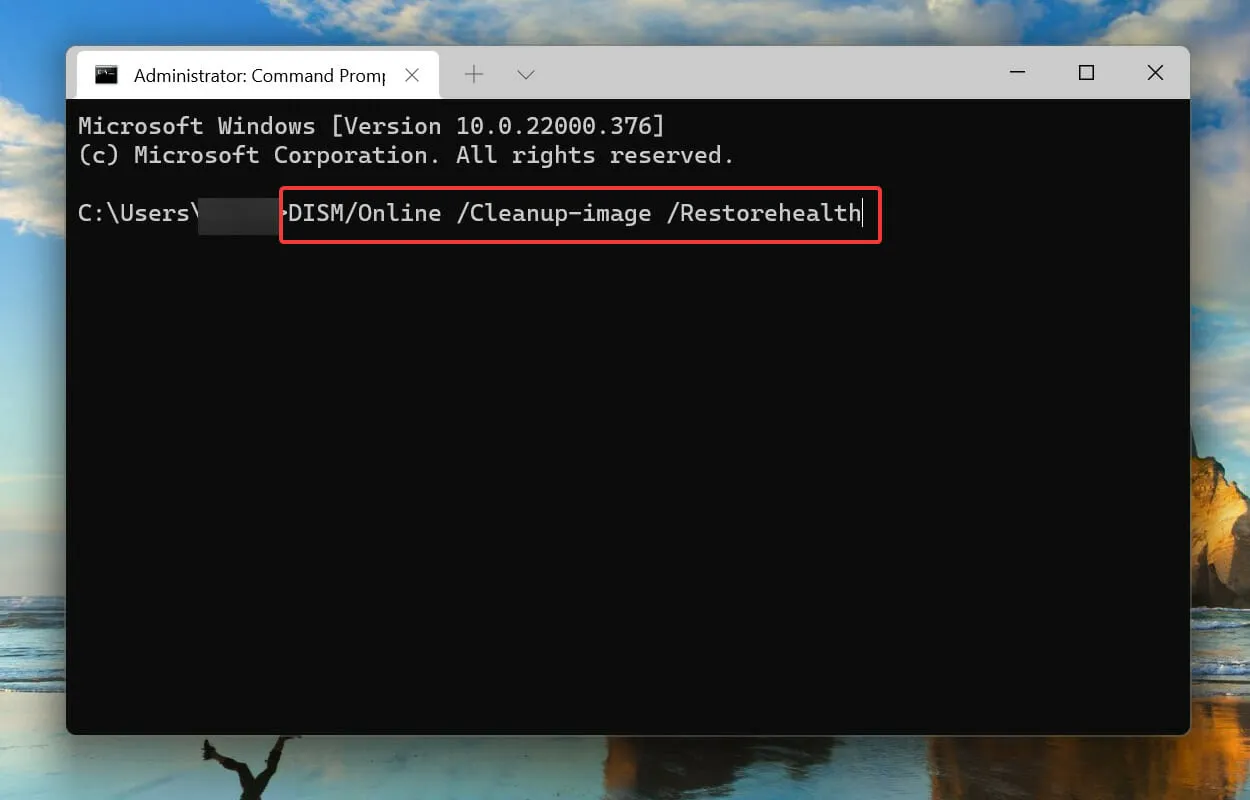
- Изчакайте и двата процеса да завършат и след това рестартирайте компютъра.
Изпълнението на SFC и DISM сканиране може да определи и коригира повредени системни файлове, които често задействат грешки като ERROR_USER_APC, което води до по-плавна работа на системата.
3. Изпълнете приложенията в режим на съвместимост
- Намерете. exe файл за приложението, което генерира грешката, и щракнете с десния бутон върху него .
- Изберете Свойства .
- Придвижете се до раздела Съвместимост .
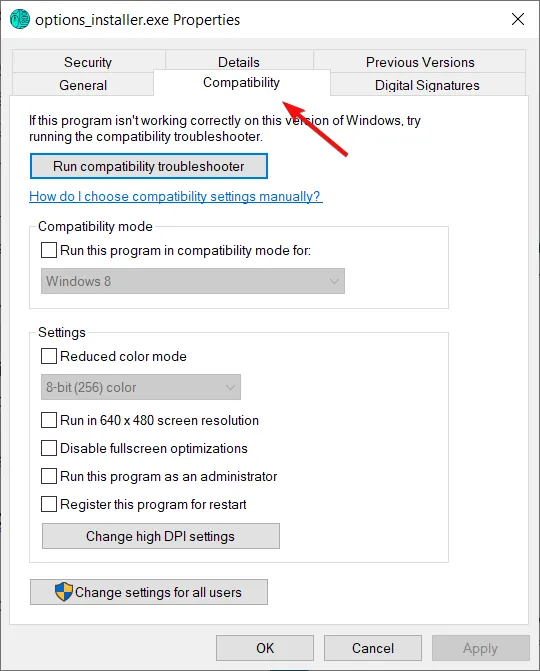
- Поставете отметка в квадратчето до Изпълни тази програма в режим на съвместимост и изберете предишна версия на Windows.
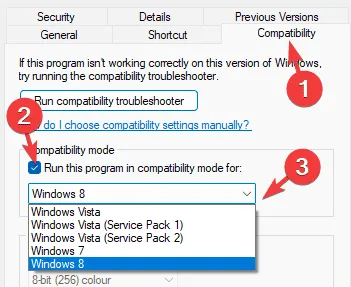
Ако ERROR_USER_APC се появи с конкретно приложение, изпълнението му в режим на съвместимост може да разреши проблеми, свързани със съвместимостта, особено с по-стари приложения, предназначени за предишни итерации на Windows.
4. Приложете чисто зареждане
- Въведете msconfig в менюто „Старт“ и натиснете Enter .
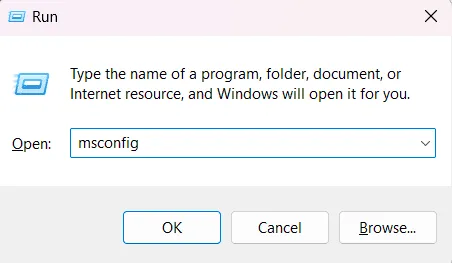
- Отидете в раздела Услуги в прозореца за системна конфигурация .
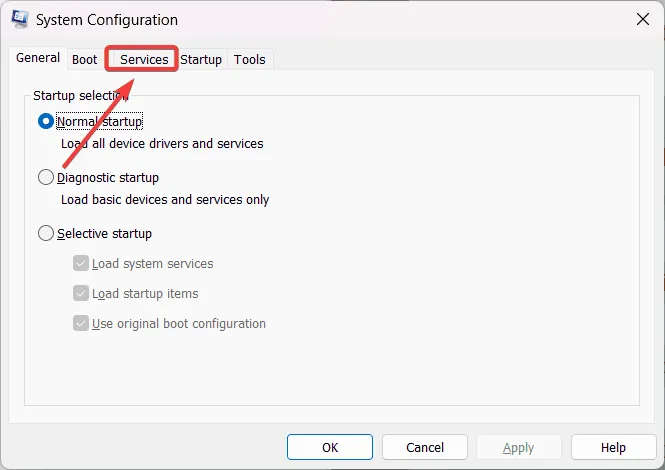
- Поставете отметка в полето Скриване на всички услуги на Microsoft , след което щракнете върху Деактивиране на всички .
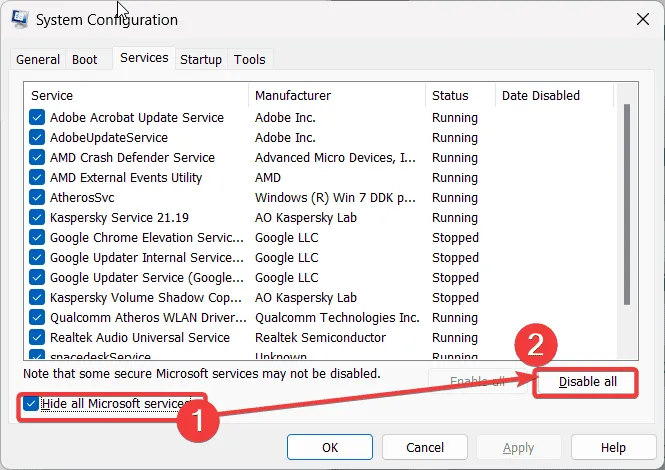
- Превключете към раздела Startup и щракнете върху Open Task Manager .
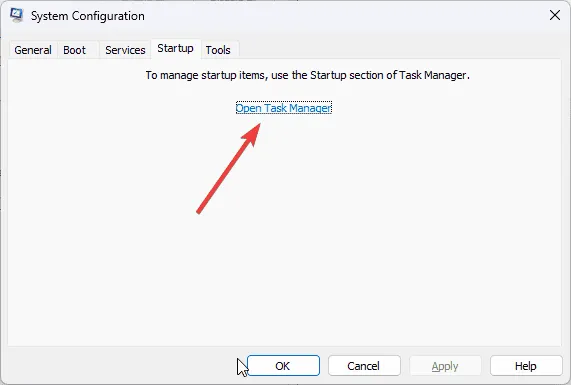
- В диспечера на задачите деактивирайте всички стартиращи елементи.
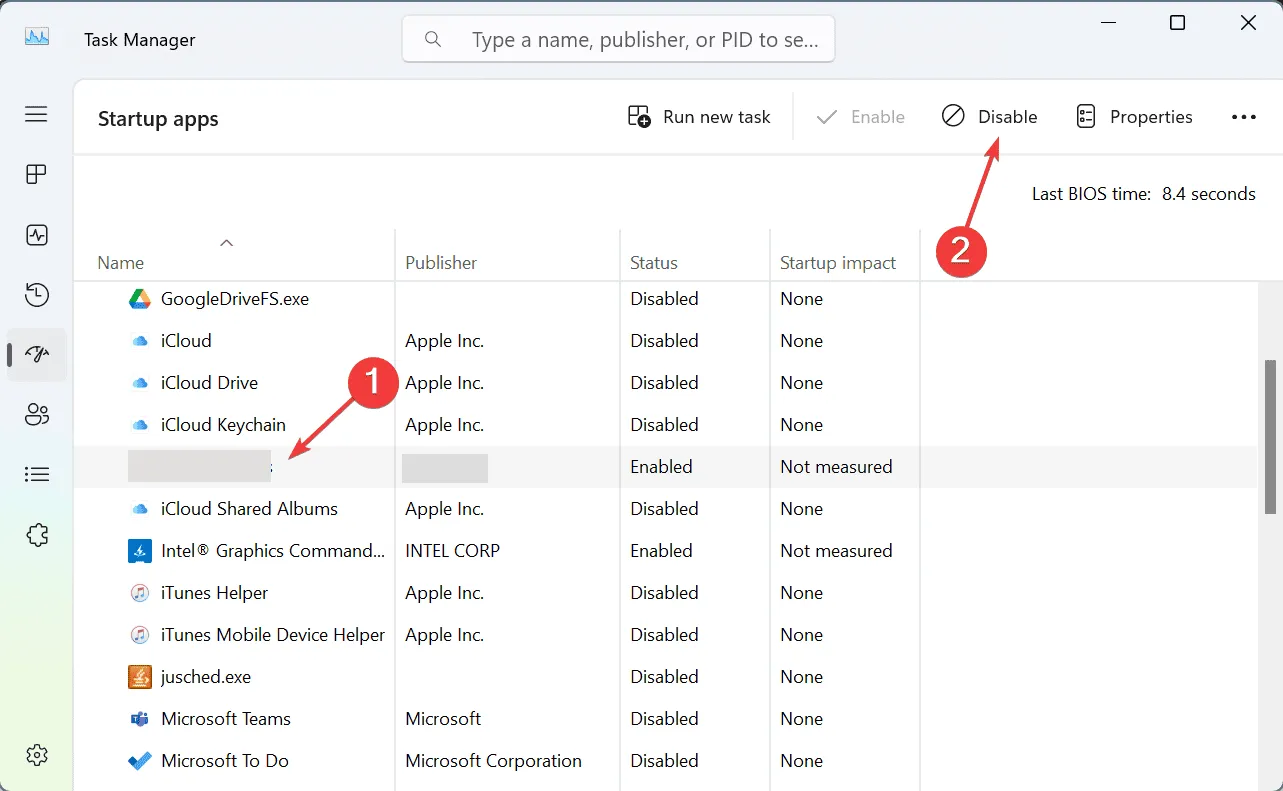
- Затворете диспечера на задачите, щракнете върху OK в прозореца за системна конфигурация и след това рестартирайте компютъра.
Извършването на чисто зареждане може да елиминира проблемите, причинени от фонови приложения или услуги, позволявайки на вашата Windows система да работи с минимална намеса и потенциално разрешаване на ERROR_USER_APC.
5. Изключете бързото стартиране
- Отидете до Контролен панел > Опции за захранване > Изберете какво да правят бутоните за захранване .
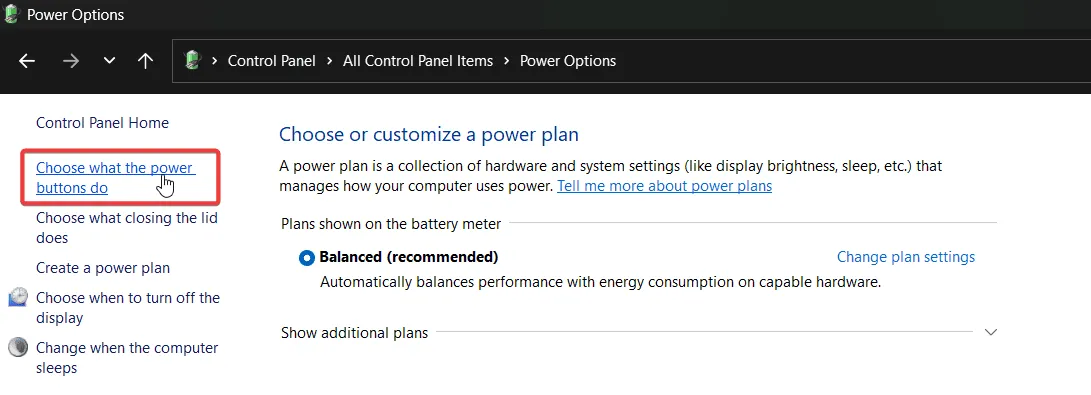
- Кликнете върху Промяна на настройките, които в момента не са налични .
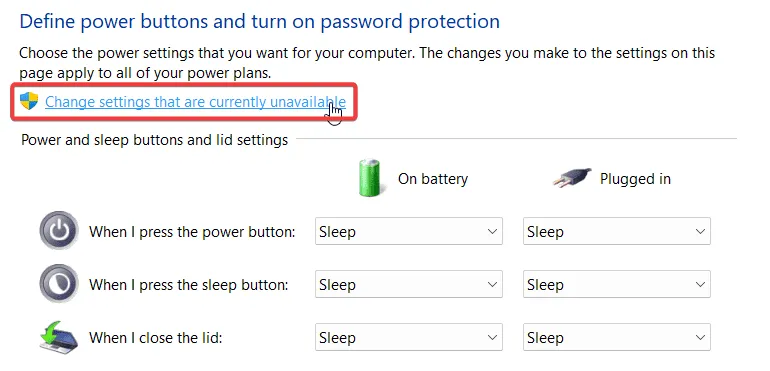
- В секцията Настройки за изключване премахнете отметката от Включване на бързо стартиране .
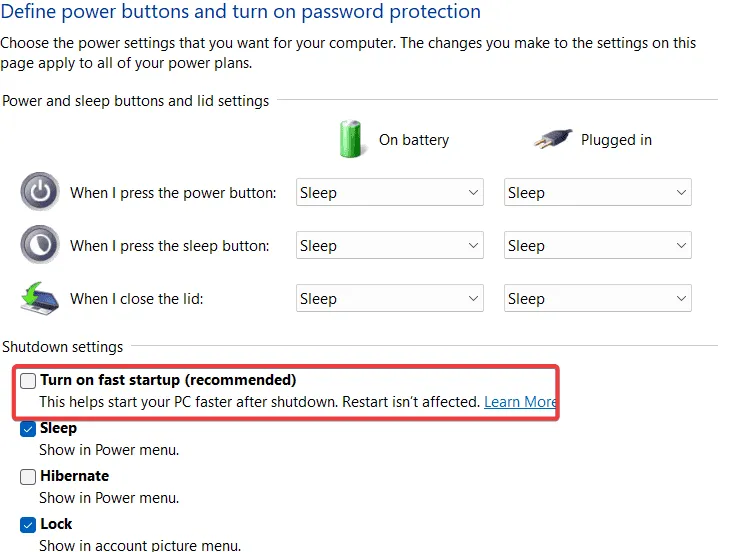
- Натиснете Запазване на промените и рестартирайте компютъра.
Деактивирането на бързото стартиране може да помогне за подобряване на съвместимостта и стабилността на системи, които имат проблеми, свързани с APC. Тази проста промяна може да направи значителна разлика при отстраняване на неизправности.
Въпреки че разрешаването на ERROR_USER_APC може да изглежда обезсърчително, продължаването с актуализации на вашите графични драйвери или проверката за повредени системни файлове обикновено води до бързо разрешаване. Винаги помнете, че тази грешка е част от по-широко семейство проблеми, включително ERROR_INVALID_HANDLE, ERROR_INVALID_FUNCTION и ERROR_BAD_LENGTH, често свързани с проблеми с драйвери, API конфликти или системни проблеми.
Допълнителни прозрения
1. Какви са някои често срещани причини за ERROR_USER_APC?
Честите причини включват остарели графични драйвери, повредени файлове и несъвместимост с приложения или системни настройки, които пречат на производителността.
2. Как да разбера дали графичният ми драйвер се нуждае от актуализация?
Ако изпитвате графични проблеми, чести сривове или получавате известие ERROR_USER_APC, препоръчително е да проверите и инсталирате всички налични актуализации за вашия графичен драйвер.
3. Може ли стартирането на SFC сканиране да навреди на моята система?
Не, стартирането на SFC сканиране е предназначено да поправя безопасно системните файлове. Въпреки това, винаги е добра идея да архивирате важни данни, преди да извършите каквито и да било големи системни операции.
Вашият коментар